
Deljenje seznama opomnikov v Macu
Razdelite si obveznosti – sodelujte na seznamu opomnikov v storitvi iCloud z drugimi, da boste hitreje zaključili svoja opravila. Ko začnete deliti seznam opomnikov, lahko dodajate ali odstranjujete osebe ali pa prenehate deliti seznam z določeno osebo. Osebam, s katerimi si delite seznam, lahko tudi dodelite opomnike.
Opomba: pri uporabi posodobljenih opomnikov iCloud so na voljo vse funkcije Opomnikov, opisane v tem priročniku. Nekatere funkcije niso na voljo, če uporabljate račune drugih ponudnikov.
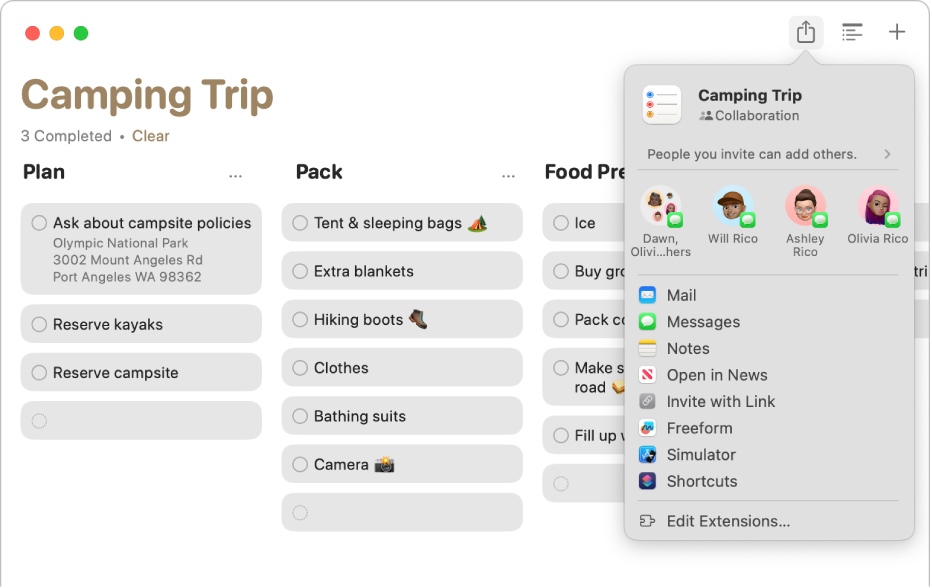
Deljenje seznama
Ko posodobite račun za opomnike iCloud, lahko sezname opomnikov delite z drugimi, ki so prav tako posodobili svoje opomnike iCloud. Vsi, ki si delijo seznam, lahko ustvarjajo in urejajo opomnike iz kateregakoli računalnika ali naprave z nameščeno storitvijo iCloud.
Obvestila se ne delijo: opomnik lahko nastavite tako, da vas opomni na določen čas ali kraj, vendar ne bo opomnil drugih.
Opomba: ko delite seznam, je privzeto nastavljeno tako, da ga z drugimi lahko delijo vse osebe, s katerimi ste delili seznam. Za navodila o tem, kako določite, kdo lahko deli seznam, glejte Določanje, kdo lahko deli seznam z drugimi.
Odprite aplikacijo Opomniki
 v Macu.
v Macu.V stranski vrstici izberite seznam opomnikov, nato pa kliknite
 .
.Če osebam, ki jih dodate na seznam, ne želite dovoliti, da ga delijo z drugimi, kliknite
 poleg možnosti »Osebe, ki jih povabite, lahko dodajo druge«, nato pa počistite možnost »Dovoli drugim, da pošiljajo povabila«.
poleg možnosti »Osebe, ki jih povabite, lahko dodajo druge«, nato pa počistite možnost »Dovoli drugim, da pošiljajo povabila«.Izberite, kako želite deliti seznam:
Delite seznam s Pošto: kliknite Pošta, vnesite e-poštni naslov vseh oseb, s katerimi želite deliti seznam, in nato kliknite Pošlji.
Delite seznam s Sporočili: kliknite Sporočila in v polje prejemnika vnesite ime, e-poštni naslov ali telefonsko številko vseh oseb, s katerimi želite deliti seznam. Pritisnite tipko Return, da pošljete sporočilo. Glejte Sodelovanje pri projektih s Sporočili.
Delite seznam z Zapiski: kliknite Zapiski, vnesite ime, e-poštni naslov ali telefonsko številko vseh oseb, s katerimi želite deliti seznam, kliknite Deli povezavo, nato pa kliknite Shrani.
Povabljeni mora sprejeti povabilo, da si bo lahko ogledal in urejal deljeni seznam.
Dodajanje oseb v deljeni seznam
Ko začnete deliti seznam opomnikov, lahko dodate več oseb, ki si lahko ogledajo seznam.
Odprite aplikacijo Opomniki
 v Macu.
v Macu.V stranski vrstici izberite deljeni seznam opomnikov, nato pa kliknite
 .
.Na seznamu Udeleženci kliknite možnost Deli z več osebami.
Izberite način za deljenje seznama, nato pa vnesite podatke za stik za vsako osebo, s katero želite deliti seznam.
Upravljanje obvestil z deljenih seznamov
Odprite aplikacijo Opomniki
 v Macu.
v Macu.V stranski vrstici izberite seznam opomnikov, nato pa kliknite
 .
.V oknu Udeleženci pojdite na možnost Obvesti za, nato pa izberite naslednje nastavitve oziroma odstranite izbiro:
Dodajanje opomnikov: označite to potrditveno polje za pošiljanje obvestil, ko so na seznam dodani opomniki. Počistite to potrditveno polje za prenehanje pošiljanja teh obvestil.
Zaključevanje opomnikov: označite to potrditveno polje za pošiljanje obvestil, ko so opomniki zaključeni. Počistite to potrditveno polje za prenehanje pošiljanja teh obvestil.
Kliknite Dokončano.
Določanje, kdo lahko deli seznam z drugimi
Odprite aplikacijo Opomniki
 v Macu.
v Macu.V stranski vrstici izberite seznam opomnikov, nato pa kliknite
 .
.V oknu Udeleženci naredite nekaj od naslednjega:
Dovolite vsem ali nikomur, da dodajajo nove osebe: označite ali počistite potrditveno polje »Kdorkoli lahko doda več oseb«. Ta nastavitev velja za vse na seznamu, razen za lastnika.
Dovolite nekaterim osebam, da dodajajo druge osebe: premaknite kazalnik nad osebo na seznamu, kliknite gumb
 , ki se takrat prikaže, nato pa izberite Omogočeno dodajanje drugih oseb, da se ob tej možnosti prikaže kljukica.
, ki se takrat prikaže, nato pa izberite Omogočeno dodajanje drugih oseb, da se ob tej možnosti prikaže kljukica.Ne dovolite nekaterim osebam, da dodajajo druge osebe: premaknite kazalnik nad osebo na seznamu, kliknite gumb
 , ki se takrat prikaže, nato pa izberite Omogočeno dodajanje drugih oseb, da kljukica izgine.
, ki se takrat prikaže, nato pa izberite Omogočeno dodajanje drugih oseb, da kljukica izgine.
Kliknite Dokončano.
Odstranjevanje oseb z deljenega seznama
Če seznama ne želite več deliti z osebo, jo lahko odstranite z deljenega seznama.
Odprite aplikacijo Opomniki
 v Macu.
v Macu.V stranski vrstici izberite seznam opomnikov, nato pa kliknite
 .
.V oknu Udeleženci premaknite kazalnik nad ime osebe, ki jo želite odstraniti, kliknite gumb
 , ki se prikaže, nato pa izberite Odstrani dostop.
, ki se prikaže, nato pa izberite Odstrani dostop.Kliknite Dokončano.
Ko odstranite osebo z deljenega seznama, se seznam odstrani iz vseh naprav te osebe.
Prenehanje deljenja seznama
Če si premislite glede deljenja seznama ali če vam ga ni treba več deliti, ga lahko prenehate deliti z vsemi.
Odprite aplikacijo Opomniki
 v Macu.
v Macu.V stranski vrstici izberite seznam opomnikov, nato pa kliknite
 .
.V oknu Udeleženci kliknite možnost Ustavi deljenje, nato pa kliknite Nadaljuj.
Ko prenehate deliti seznam, se seznam odstrani iz naprav vseh udeležencev.